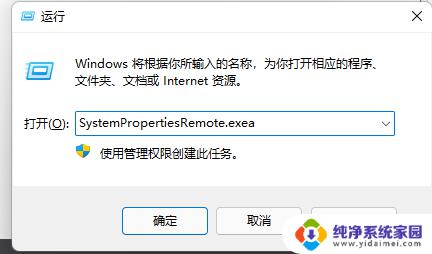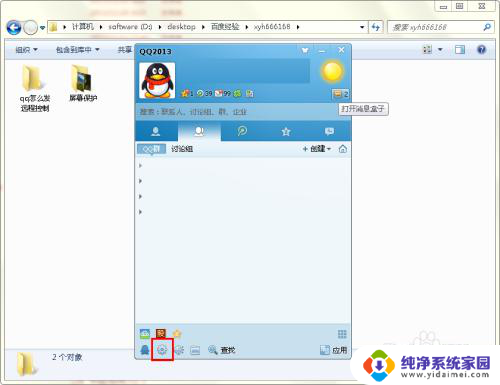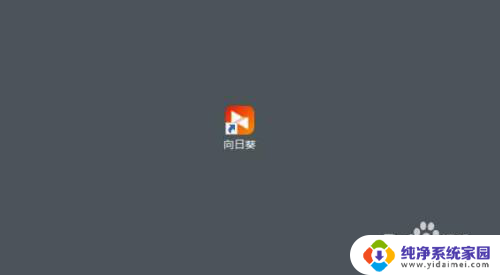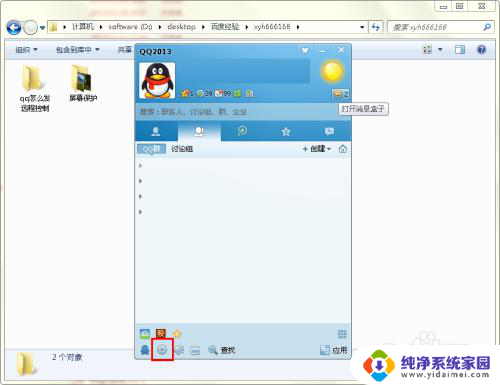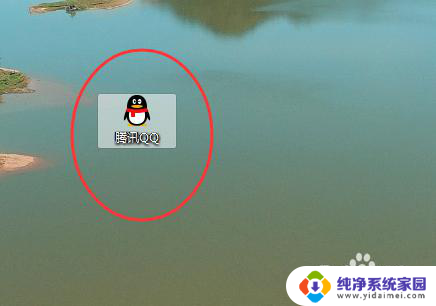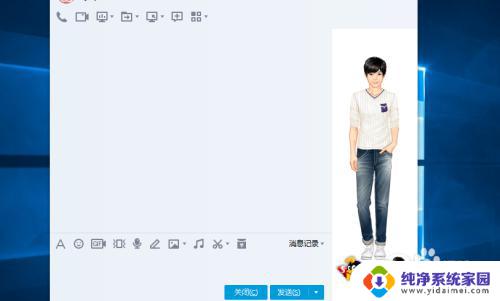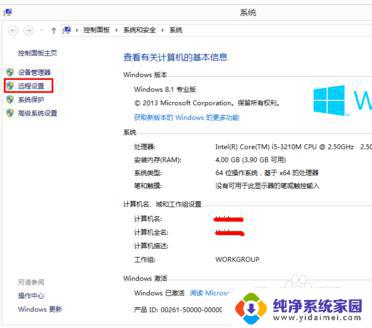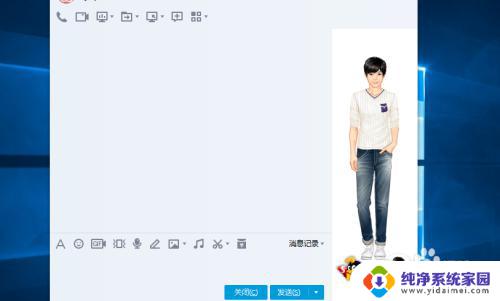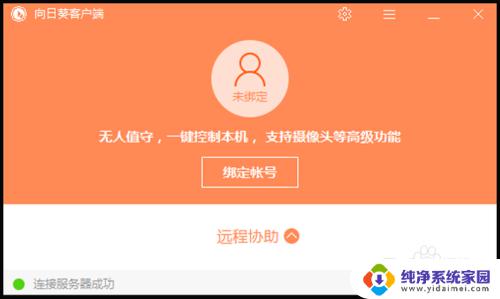Win远程控制电脑:实现远程操作的最佳工具
随着科技的不断发展,人们对于远程控制电脑的需求也越来越多,WIN远程控制电脑作为一种高效便捷的技术工具,为我们提供了实现远程操作和管理电脑的可能。无论是在办公场景中需要远程协助同事解决问题,还是在教育领域需要远程指导学生进行学习,WIN远程控制电脑都为我们提供了一种便利的方式。通过WIN远程控制电脑,我们可以随时随地远程访问电脑,进行文件传输、软件安装、系统维护等操作,极大地提高了工作效率和便捷性。WIN远程控制电脑的出现,使得距离不再成为阻碍,为我们带来了更多的便利和可能。
步骤如下:
1.要远程控制自己的计算机,需要设置允许远程控制。方法:打开“计算机”,选择“系统属性<远程设置“,选择允许远程连接,单击确定按钮即可。这样我们就可以在其它电脑上控制自己的电脑了。也可以和别人共享自己的电脑。步骤2将介绍如何控制。
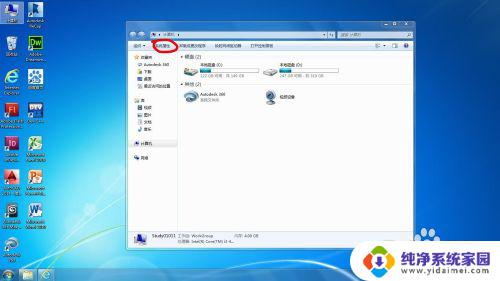
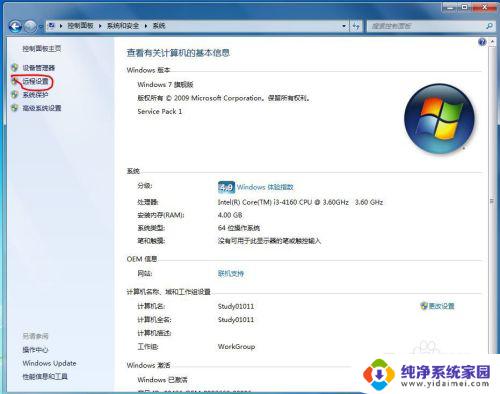
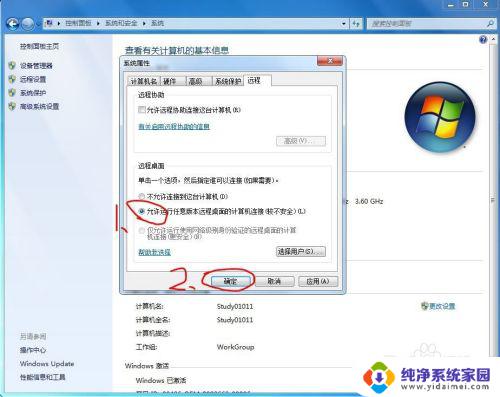
2.按win+r键打开运行对话框,输入mstsc命令。打开”远程桌面连接“窗口,输入你要控制的计算机名和用户名,点击连接按钮即可连接到远程桌面。步骤3介绍如何获取自己的计算机名。

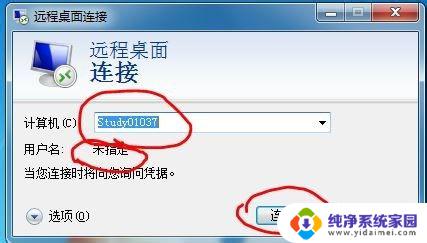

3.打开命令提示符,输入ipconfig/all命令,回车执行,即可查看自己的主机名。也可以打开“计算机”,选择系统属性来查看自己的主机名。
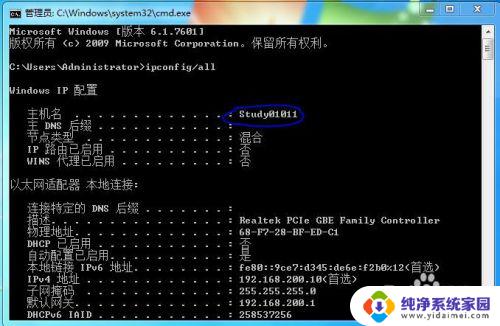
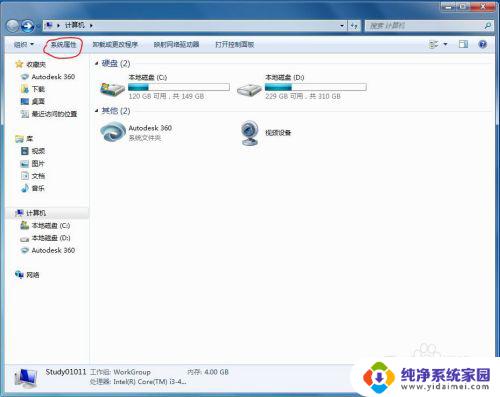
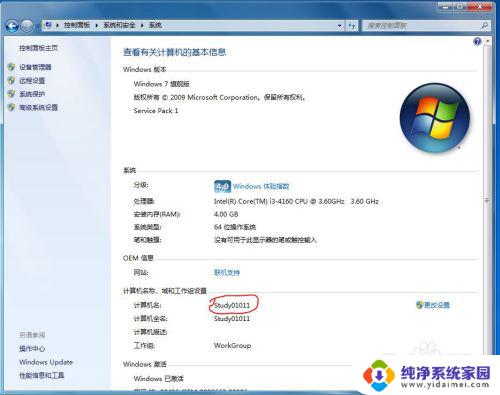
4.注意,被远程控制的账户要设置密码,否则无法远程控制。

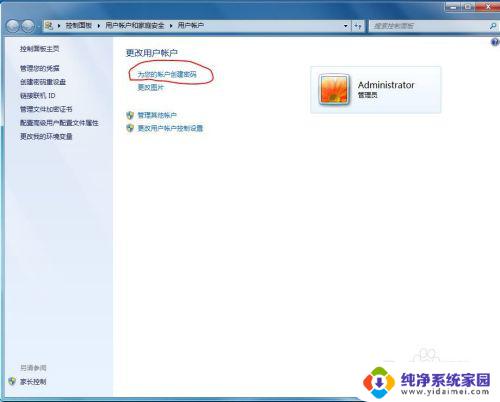
以上就是Win远程控制电脑的全部内容,有任何不明白的用户都可以根据小编的方法来操作,希望这些方法能够对大家有所帮助。